用U盘安装电脑系统图文教程
更新日期:2023-08-20 13:42:57
来源:互联网
手机扫码继续观看

在使用我们的电脑的时候,我们必须要使用一个操作系统,才能够进行电脑的使用等等,但是很多的用户们不是很清楚怎么样去使用U盘来将系统完整的安装,下面就是详细的U盘启动盘安装方式。
电脑系统安装教程u盘:
1、制作U盘启动盘,然后将下载好的系统放入到U盘启动盘里,这里以U启动为例。
2、将u启动u盘启动盘插在电脑usb接口上,然后重启电脑,在出现开机画面时通过u盘启动快捷键进入到u启动主菜单界面,选择【02】U启动Win8PE标准版(新机器)选项,
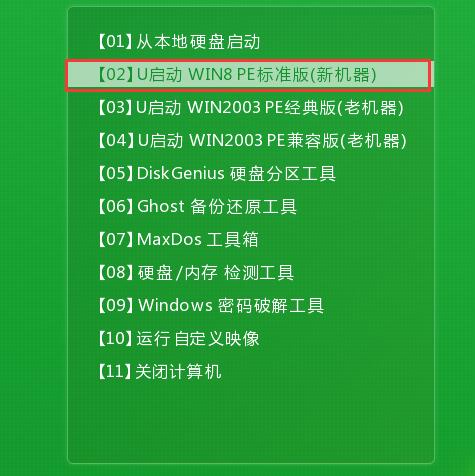
3、进入pe系统u启动pe装机工具会自动开启并识别u盘中所准备的win7系统镜像,可参照下图的方式选择磁盘安装分区,接着点击“确定”,

4、此时弹出的确认提示窗口中点击“确定”开始执行操作,
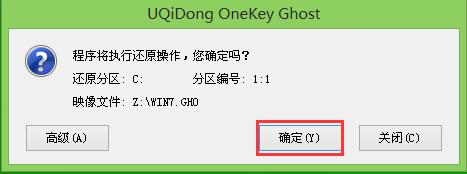
5、此过程大约需要3-5分钟的时间,静待过程结束后自动重启电脑即可,
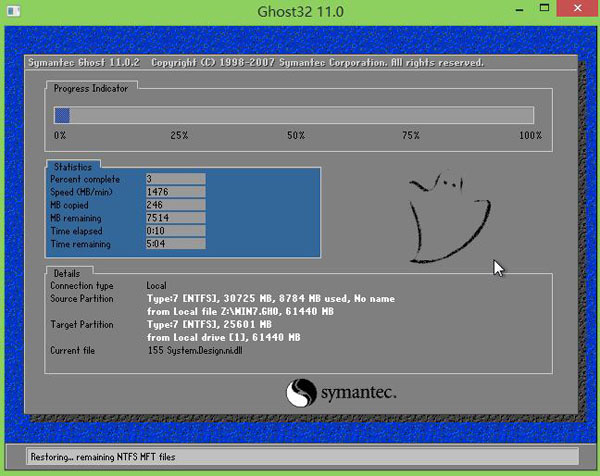
6、重启过程之后将会继续执行安装win7系统的剩余过程,直到安装结束后可以进入到win7系统桌面。
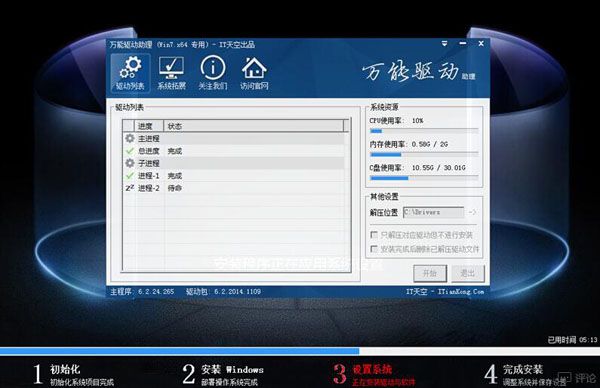
拓展延伸:win10系统安装 | 如何恢复原状
该文章是否有帮助到您?
常见问题
- monterey12.1正式版无法检测更新详情0次
- zui13更新计划详细介绍0次
- 优麒麟u盘安装详细教程0次
- 优麒麟和银河麒麟区别详细介绍0次
- monterey屏幕镜像使用教程0次
- monterey关闭sip教程0次
- 优麒麟操作系统详细评测0次
- monterey支持多设备互动吗详情0次
- 优麒麟中文设置教程0次
- monterey和bigsur区别详细介绍0次
系统下载排行
周
月
其他人正在下载
更多
安卓下载
更多
手机上观看
![]() 扫码手机上观看
扫码手机上观看
下一个:
U盘重装视频












